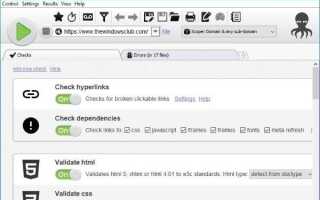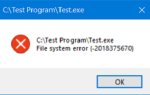Niektórzy mogą tego nie wiedzieć, ale zawsze dobrym pomysłem jest, aby administratorzy stron internetowych sprawdzili witryny pod kątem wszelkich form problemów w ofercie, aby upewnić się, że użytkownicy końcowi są bezpieczni przed szkodami zewnętrznymi podczas każdej wizyty. Obecnie istnieje kilka narzędzi online zaprojektowanych do przeprowadzania kontroli na stronach internetowych w celu gromadzenia danych na temat ewentualnych problemów. Ale dzisiaj nie będziemy mówić o opcji online, ale o programie Windows 10 znanym jako DeepTrawl.
Spotkaliśmy się z DeepTrawl około tydzień temu i, szczerze mówiąc, jest całkiem niezły. Jednak, podobnie jak wszystkie podobne narzędzia przed nim, użytkownicy powinni być w stanie zrozumieć zebrane dane, aby naprawdę mieć pomysł, jeśli wszystko idzie poniżej średniej.
Należy również zauważyć, że programy te mają tendencję do ujawniania wielu fałszywych wyników pozytywnych, a ponieważ każda strona internetowa jest inna pod względem projektowym i baz kodowych, błędy po skanowaniu mogą nie być takie, jak się wydają.
DeepTrawl — sprawdź swoją witrynę pod kątem błędów
1] Sekcja kontroli
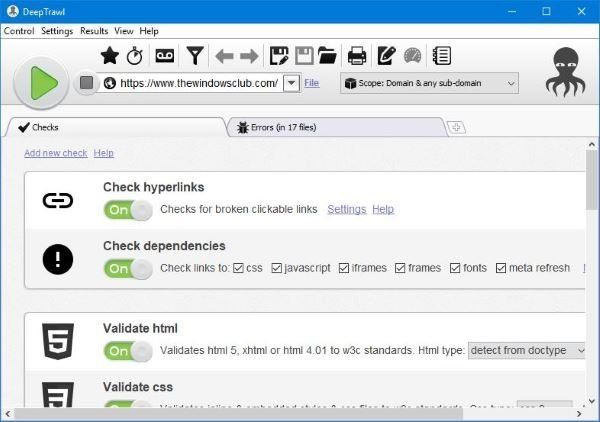
Przed rozpoczęciem procesu skanowania musisz najpierw zdecydować, co należy przeskanować. Przechodząc do sekcji Kontrole, użytkownik może wybrać, czy skanować hiperłącza, sprawdzać zależności, sprawdzać poprawność HTML, sprawdzać poprawność CSS i wiele więcej.
Bez wątpienia DeepTrawl jest potężnym narzędziem, ponieważ można dodawać nowe i unikalne kontrole.
2] Zeskanuj adres URL
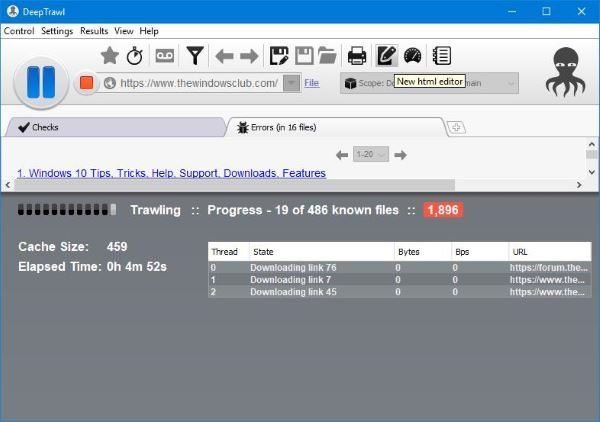
OK, więc można zeskanować dowolny adres URL, nawet jeśli nie ma on z tobą nic wspólnego. Ale postanowiliśmy zeskanować Windows Club, aby zobaczyć, co dzieje się za kulisami. Pamiętaj, że nie ukończyliśmy skanowania, ponieważ trwało to zbyt długo, ale mamy kilka rzeczy do pokazania.
Aby zeskanować adres URL, skopiuj adres URL swojej witryny i wklej go do sekcji URL DeepTrawl, a następnie naciśnij przycisk Enter, aby wszystko ruszyć.
Po zakończeniu skanowania zobaczysz nową kartę z ukrytymi wszystkimi informacjami o błędach i musisz je przeczytać, aby zrozumieć, co może się dziać z Twoją witryną.
3] Wszystkie błędy
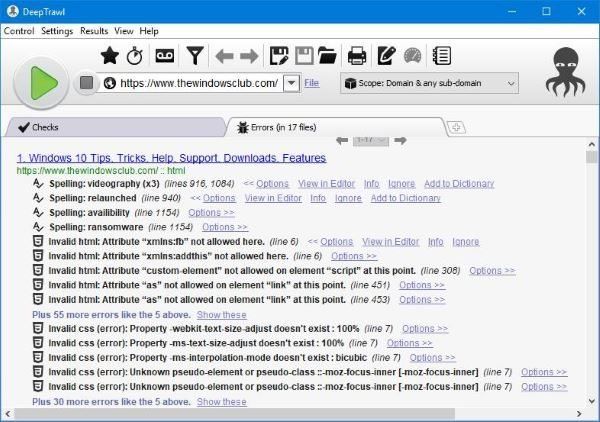
Znalezione błędy zostaną wyświetlone na karcie błędów. Podczas naszego krótkiego skanu wykryliśmy błędy z 2005 r. W 17 plikach, ale jesteśmy pewni, że te błędy nie mają nic wspólnego z problemami bezpieczeństwa. Na obecnym etapie będzie wiele fałszywych alarmów i to od administratora sieci zależy, co będzie.
Aby dowiedzieć się, co zawiera konkretny błąd, kliknij Opcje, a następnie wybierz Wyświetl w Edytorze. Od razu wyskoczy wbudowany edytor z kodem witryny wraz z podświetlonym obszarem dotkniętym.
Możesz wprowadzić zmiany tutaj lub nacisnąć przycisk Uporządkuj, aby automatycznie wyczyścić zły kod. Nie zalecamy naciskania tego przycisku, jeśli Twoja witryna zawiera mnóstwo unikalnego kodu, ponieważ wszystko zepsujesz.
4] Ustawienia
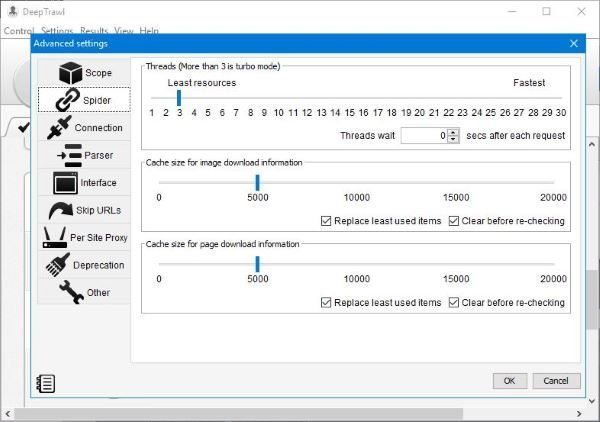
Obszar ustawień jest pełen opcji, z których możesz skorzystać. Dostępne są opcje sprawdzania zakresu, zabawy wokół Basic Authentication Manager i nie tylko. Ponadto ludzie mogą edytować Pająka, aby określić, jak szybko się to robi.
Analizator składni jest również ważny, ponieważ może poprawić prędkość, jeśli niektóre opcje są wyłączone, gdy nie są potrzebne. Ponadto użytkownicy mogą dodawać adresy URL, aby pomijać między innymi.
Narzędzie jest imponujące, jak widać, a nawet bardziej niż wiele bezpłatnych opcji online dostępnych obecnie. Pobierz narzędzie już teraz za darmo z oficjalnej strony internetowej.